AI Actions in File Explorer aktivieren (Windows 11)
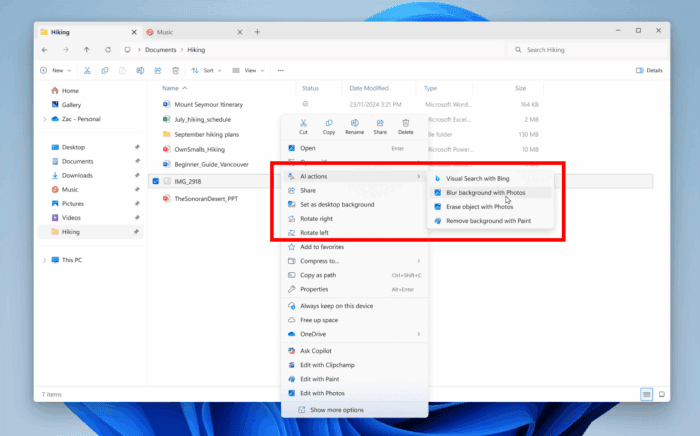
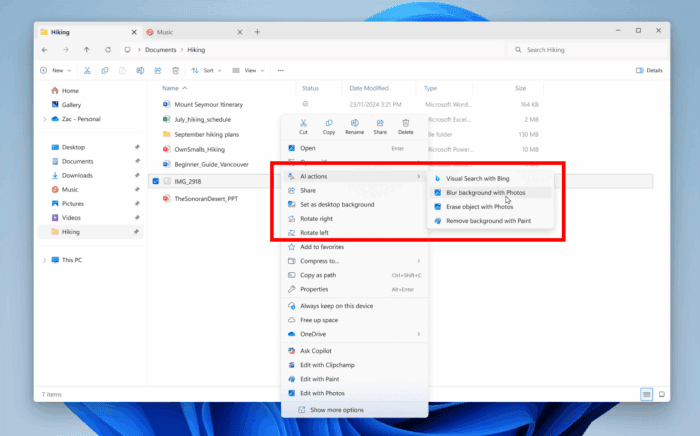
Überblick
Microsoft bringt eine Reihe KI-gestützter Werkzeuge in den Datei-Explorer unter der Bezeichnung AI Actions. Die Funktion wird schrittweise über die Windows Insider-Programme verteilt und ist aktuell in den Dev- und Beta-Kanälen verfügbar. Wenn Sie die neue Option im Kontextmenü nicht sehen, können Sie sie manuell aktivieren.
Wichtig: Die Verfügbarkeit ist gestaffelt. Nur weil Sie die genannten Schritte befolgen können, heißt das nicht, dass Microsoft die Funktion für Ihren Account vollständig freigeschaltet hat. In solchen Fällen hilft die manuelle Aktivierung mit ViveTool häufig weiter, ist aber kein offizieller Microsoft-Supportpfad.
Voraussetzungen
- Windows 11 Build 26120.4151 (KB5058486) oder neuer.
- Mitglied im Insider-Programm im Dev- oder Beta-Kanal.
- Administratorrechte auf dem Gerät.
- Download von ViveTool von GitHub (offizielle Releases prüfen).
Faktbox mit den wichtigsten Angaben:
- Erforderlicher Build: 26120.4151 (KB5058486)
- Unterstützte Dateitypen jetzt: JPG, JPEG, PNG
- Kanäle: Dev und Beta
Schritt-für-Schritt-Anleitung
- Laden Sie ViveTool von GitHub herunter und entpacken Sie es an einen leicht auffindbaren Ort, z. B. C:\Vive.
- Öffnen Sie das Startmenü, geben Sie cmd ein, klicken Sie mit der rechten Maustaste auf Eingabeaufforderung und wählen Sie Als Administrator ausführen.
- Wechseln Sie in das Verzeichnis von ViveTool:
cd C:\Vive- Führen Sie den Aktivierungsbefehl aus (kopieren und einfügen):
vivetool /enable /id:54792954,55345819,48433719- Starten Sie den PC neu.
Nach dem Neustart: Rechtsklicken Sie auf eine Bilddatei (JPG/JPEG/PNG). Im Kontextmenü sollten nun die Einträge für AI Actions erscheinen.
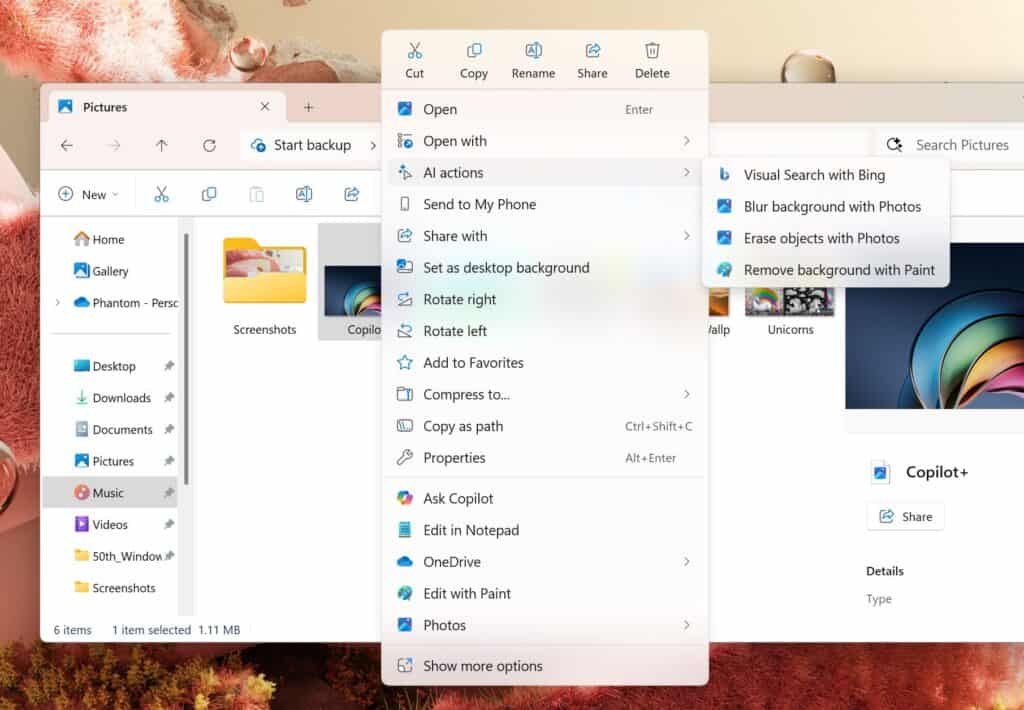 Bildquelle: X/@Phantomofearth
Bildquelle: X/@Phantomofearth
Was funktioniert jetzt?
Derzeit funktionieren AI Actions ausschließlich mit Bilddateien (JPG, JPEG, PNG). Verfügbare Aktionen umfassen zum Beispiel:
- Hintergrund entfernen
- Unschärfe anwenden
- Objekte löschen
Microsoft plant, die Unterstützung auf weitere Dateitypen auszuweiten, unter anderem Microsoft 365-Dokumente mit Optionen zum Zusammenfassen und Erstellen von FAQ-ähnlichen Zusammenfassungen.
Hinweis: Für die Verwendung ist kein spezieller Copilot+ PC erforderlich — ein Windows 11-Gerät genügt laut bisherigen Berichten.
Alternative Ansätze
- Warten auf die offizielle Verteilung: Wenn Sie keine Risiken eingehen möchten, warten Sie, bis Microsoft die Funktion automatisch freischaltet.
- Verwenden von Drittanbieter-Tools: Für Hintergrundentfernung und Objektlöschung gibt es eigenständige Tools (z. B. Bildbearbeitungsprogramme). Diese umgehen Eingriffe in Systemflags.
Risiken und Vorsichtsmaßnahmen
Wichtig: ViveTool ändert experimentelle Feature-Flags in Windows. Das kann in seltenen Fällen zu unerwartetem Verhalten führen. Beachten Sie folgende Punkte:
- Erstellen Sie vor Änderungen einen Wiederherstellungspunkt oder ein Backup.
- Führen Sie ViveTool nur aus, wenn die Quelle vertrauenswürdig ist.
- In Unternehmensumgebungen prüfen Sie Richtlinien mit Ihrer IT-Abteilung.
Risikomatrix (qualitativ):
- Sicherheit: gering bis mittel (keine bekannten Malware-Risiken, aber Systemänderung möglich)
- Stabilität: mittel (Experimentelle Flags können unerwartete UI- oder Systemverhalten auslösen)
- Datenschutz: prüfen (siehe Abschnitt Datenschutz)
Datenschutz und Compliance
Microsoft hat die internen Details zur Datenverarbeitung einzelner AI Actions nicht vollständig dokumentiert. Empfohlenes Vorgehen:
- Prüfen Sie die Datenschutzrichtlinie von Microsoft zu Copilot/AI-Funktionen.
- Vermeiden Sie das Hochladen sensibler Bilder, bis Sie Klarheit über die Verarbeitung und Speicherung haben.
- In Firmennetzwerken: klären Sie mit Datenschutzbeauftragten und IT, ob die Funktion aktiviert werden darf.
Fehlerbehebung
- Befehl schlägt fehl: Prüfen Sie, ob Sie als Administrator laufen und ob der Pfad zu ViveTool korrekt ist.
- Kontextmenü erscheint nicht: Starten Sie den Explorer neu oder melden Sie sich ab und wieder an. Manche Feature-Flags brauchen mehrere Neustarts.
- Funktion fehlt trotzdem: Microsoft rollt Funktionen stufenweise aus. Eventuell ist Ihr Gerät noch nicht für die serverseitige Freischaltung registriert.
Mini-Methodologie: Sichere Aktivierung in 5 Schritten
- Backup/Wiederherstellungspunkt erstellen.
- Prüfen des Windows-Builds und Insider-Kanals.
- ViveTool herunterladen und verifizieren.
- Administrator-Eingabeaufforderung nutzen und Befehl ausführen.
- System neu starten und testen.
Rollebasierte Checkliste
- Endbenutzer:
- Build prüfen, ViveTool herunterladen, Befehl ausführen, Neustart, Funktion testen.
- IT-Administrator:
- Richtlinien prüfen, Testgerät verwenden, Auswirkungen auf Gruppenrichtlinien analysieren, Nutzer informieren.
- Datenschutzbeauftragter:
- Datenfluss prüfen, Risikoanalyse, Freigaberichtlinie erstellen.
Kompatibilität und Migrationshinweise
| Komponente | Empfehlung |
|---|---|
| Windows-Build | Mindestens 26120.4151 (KB5058486) |
| Insider-Kanal | Dev oder Beta |
| Dateitypen | JPG, JPEG, PNG (aktuell) |
Entscheidungshilfe (Mermaid)
flowchart TD
A[Benutzer hat Build >= 26120.4151?] -->|Nein| B[Update oder Insider beitreten]
A -->|Ja| C[ViveTool verwenden?]
C -->|Nein| D[Warten auf automatische Verteilung]
C -->|Ja| E[Backup erstellen]
E --> F[Befehl ausführen und PC neu starten]
F --> G[AI Actions sichtbar?]
G -->|Ja| H[Aktionen testen]
G -->|Nein| I[Fehlerbehebung / IT kontaktieren]Kurzanleitung/Cheat Sheet
- Pfad: C:\Vive
- Befehl: vivetool /enable /id:54792954,55345819,48433719
- Neustart erforderlich
- Unterstützte Formate: JPG/JPEG/PNG
Kurze FAQ
Q: Brauche ich ein Copilot+ Gerät?
A: Nein, ein normales Windows 11-Gerät sollte ausreichen.
Q: Werden andere Dateitypen bald unterstützt?
A: Microsoft kündigt Unterstützung für weitere Formate an, insbesondere Microsoft 365-Dokumente.
Zusammenfassung
- AI Actions sind eine neue, nützliche KI-Erweiterung im Datei-Explorer für Bildbearbeitungsaufgaben.
- Manuelle Aktivierung per ViveTool ist möglich, aber nicht risikofrei.
- Prüfen Sie Build, Kanal und Backup vor der Aktivierung. In Unternehmensumgebungen stimmen Sie das Vorgehen mit IT und Datenschutz ab.
Wichtig: Wenn Sie unsicher sind, warten Sie auf die automatische Verteilung oder klären Sie die Aktivierung mit Ihrer IT.
Ähnliche Materialien

Podman auf Debian 11 installieren und nutzen
Apt-Pinning: Kurze Einführung für Debian

FSR 4 in jedem Spiel mit OptiScaler
DansGuardian + Squid (NTLM) auf Debian Etch installieren

App-Installationsfehler auf SD-Karte (Error -18) beheben
